Mengonfigurasi dan menggunakan aliran data
Dengan aliran data, Anda dapat menyatukan data dari beberapa sumber dan menyiapkan data terpadu tersebut untuk pemodelan. Setiap kali Anda membuat aliran data, Anda diminta untuk me-refresh data untuk aliran data. Me-refresh aliran data diperlukan sebelum dapat digunakan dalam model semantik di Power BI Desktop, atau direferensikan sebagai tabel tertaut atau dihitung.
Catatan
Aliran data mungkin tidak tersedia di layanan Power BI untuk semua pelanggan DoD Pemerintah AS. Untuk informasi selengkapnya tentang fitur mana yang tersedia, dan yang tidak, lihat Ketersediaan fitur Power BI untuk pelanggan Pemerintah AS.
Mengonfigurasi aliran data
Untuk mengonfigurasi refresh aliran data, pilih Opsi lainnya (elipsis) dan pilih Pengaturan.
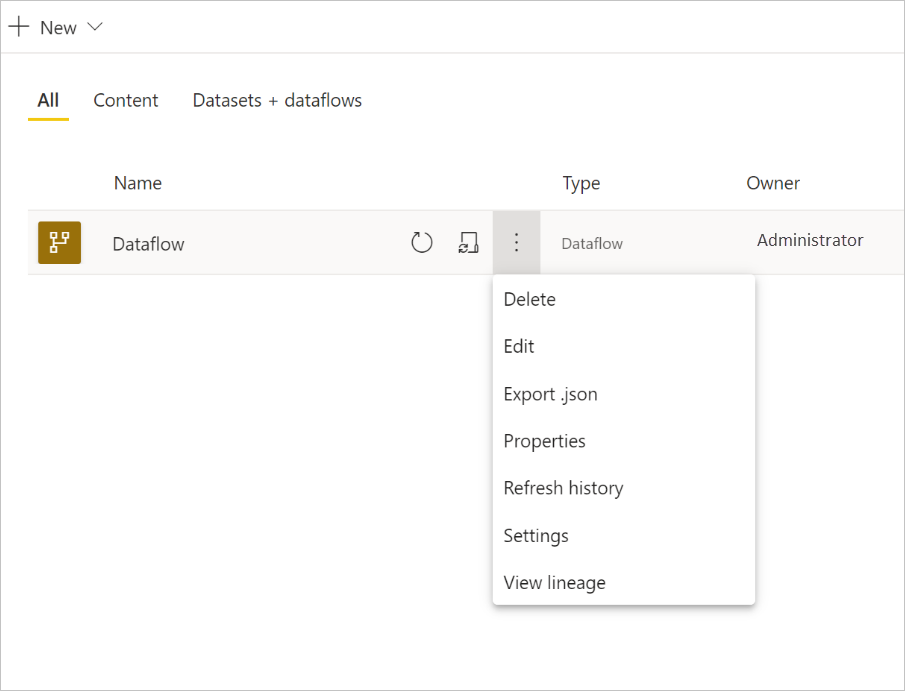
Opsi Pengaturan menyediakan banyak opsi untuk aliran data Anda, seperti yang dijelaskan bagian berikut.
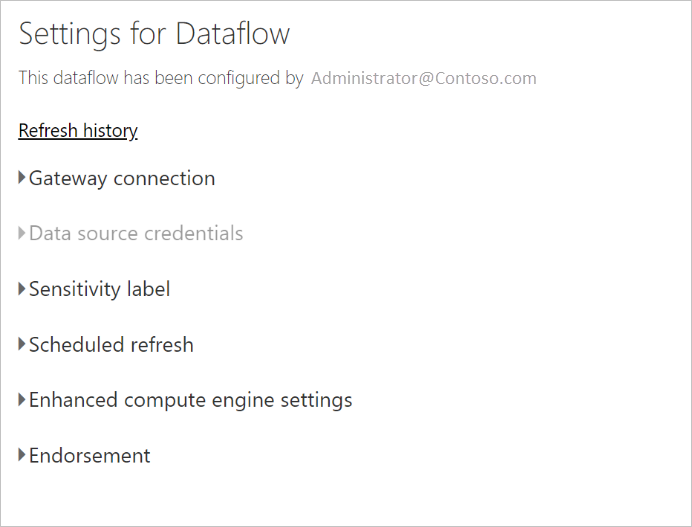
Ambil kepemilikan: Jika Anda bukan pemilik aliran data, banyak dari pengaturan ini dinonaktifkan. Untuk mengambil kepemilikan aliran data, pilih Ambil alih untuk mengambil kontrol. Anda diminta untuk memberikan kredensial untuk memastikan Anda memiliki tingkat akses yang diperlukan.
Koneksi Gateway: Di bagian ini, Anda dapat memilih apakah aliran data menggunakan gateway, dan pilih gateway mana yang digunakan. Jika Anda telah menentukan Gateway sebagai bagian dari alur data pengeditan, setelah mengambil kepemilikan, Anda mungkin perlu memperbarui kredensial menggunakan opsi edit aliran data.
Kredensial sumber data: Di bagian ini Anda memilih kredensial mana yang digunakan, dan dapat mengubah cara Anda mengautentikasi ke sumber data.
Label sensitivitas: Di sini Anda dapat menentukan sensitivitas data dalam aliran data. Untuk mempelajari selengkapnya tentang label sensitivitas, lihat Cara menerapkan label sensitivitas di Power BI.
Refresh terjadwal: Di sini Anda dapat menentukan waktu hari refresh aliran data yang dipilih. Aliran data dapat disegarkan pada frekuensi yang sama dengan model semantik.
Pengaturan mesin komputasi yang ditingkatkan: Di sini Anda dapat menentukan apakah aliran data disimpan di mesin komputasi. Mesin komputasi memungkinkan aliran data berikutnya, yang mereferensikan aliran data ini, untuk melakukan penggabungan dan gabungan dan transformasi lainnya lebih cepat daripada yang Anda lakukan. Ini juga memungkinkan DirectQuery untuk dilakukan melalui aliran data. Memilih Aktif memastikan aliran data selalu didukung dalam mode DirectQuery, dan referensi apa pun mendapat manfaat dari mesin. Memilih Dioptimalkan berarti mesin hanya digunakan jika ada referensi ke aliran data ini. Memilih Nonaktif menonaktifkan mesin komputasi dan kemampuan DirectQuery untuk aliran data ini.
Dukungan: Anda dapat menentukan apakah aliran data disertifikasi atau dipromosikan.
Catatan
Pengguna dengan lisensi Pro atau Premium Per Pengguna (PPU) dapat membuat aliran data di ruang kerja Premium.
Perhatian
Jika ruang kerja dihapus yang berisi aliran data, semua aliran data di ruang kerja tersebut juga dihapus. Bahkan jika pemulihan ruang kerja dimungkinkan, Anda tidak dapat memulihkan aliran data yang dihapus, baik secara langsung atau melalui dukungan dari Microsoft.
Refresh aliran data
Aliran data bertindak sebagai blok penyusun di atas satu sama lain. Misalkan Anda memiliki aliran data yang disebut Data Mentah dan tabel tertaut yang disebut Data Yang Ditransformasi, yang berisi tabel tertaut ke aliran data Data Mentah. Ketika refresh jadwal untuk pemicu aliran data Data Mentah, itu akan memicu aliran data apa pun yang mereferensikannya setelah selesai. Fungsionalitas ini menciptakan efek rantai refresh, memungkinkan Anda menghindari harus menjadwalkan aliran data secara manual. Ada beberapa nuansa yang harus diperhatikan saat berhadapan dengan refresh tabel tertaut:
Tabel tertaut akan dipicu oleh refresh hanya jika ada di ruang kerja yang sama.
Tabel tertaut akan dikunci untuk pengeditan jika tabel sumber sedang disegarkan atau refresh tabel sumber sedang dibatalkan. Jika salah satu aliran data dalam rantai referensi gagal disegarkan, semua aliran data akan kembali ke data lama (refresh aliran data bersifat transaksi dalam ruang kerja).
Hanya tabel yang direferensikan yang direfresh saat dipicu oleh penyelesaian refresh sumber. Untuk menjadwalkan semua tabel, Anda juga harus mengatur refresh jadwal pada tabel yang ditautkan. Hindari mengatur jadwal refresh pada aliran data tertaut untuk menghindari refresh ganda.
Batalkan Refresh Aliran Data mendukung kemampuan untuk membatalkan refresh, tidak seperti model semantik. Jika refresh berjalan untuk waktu yang lama, Anda dapat memilih Opsi lainnya (elipsis di samping aliran data) lalu pilih Batalkan refresh.
Aliran Data Refresh Bertahap (khusus Premium) juga dapat diatur untuk menyegarkan secara bertahap. Untuk melakukannya, pilih aliran data yang ingin Anda siapkan untuk refresh bertahap, lalu pilih ikon Refresh Bertahap.

Pengaturan refresh bertahap menambahkan parameter ke aliran data untuk menentukan rentang tanggal. Untuk informasi terperinci tentang cara menyiapkan refresh bertahap, lihat Menggunakan refresh bertahap dengan aliran data.
Ada beberapa keadaan di mana Anda tidak boleh mengatur refresh bertahap:
Tabel tertaut tidak boleh menggunakan refresh bertahap jika mereferensikan aliran data. Aliran data tidak mendukung pelipatan kueri (meskipun tabel diaktifkan DirectQuery).
Model semantik yang mereferensikan aliran data tidak boleh menggunakan refresh bertahap. Refresh ke aliran data umumnya berperforma, sehingga refresh bertahap seharusnya tidak diperlukan. Jika refresh memakan waktu terlalu lama, pertimbangkan untuk menggunakan mesin komputasi, atau mode DirectQuery.
Mengonsumsi aliran data
Aliran data dapat digunakan dengan tiga cara berikut:
Buat tabel tertaut dari aliran data untuk memungkinkan penulis aliran data lain menggunakan data.
Buat model semantik dari aliran data untuk memungkinkan pengguna menggunakan data untuk membuat laporan.
Buat koneksi dari alat eksternal yang dapat membaca dari format CDM (Common Data Model).
Gunakan dari Power BI Desktop Untuk menggunakan aliran data, buka Power BI Desktop dan pilih Aliran Data di menu dropdown Dapatkan Data .
Catatan
Konektor Aliran Data menggunakan sekumpulan kredensial yang berbeda dari pengguna yang masuk saat ini. Ini dirancang untuk mendukung pengguna multi-penyewa.
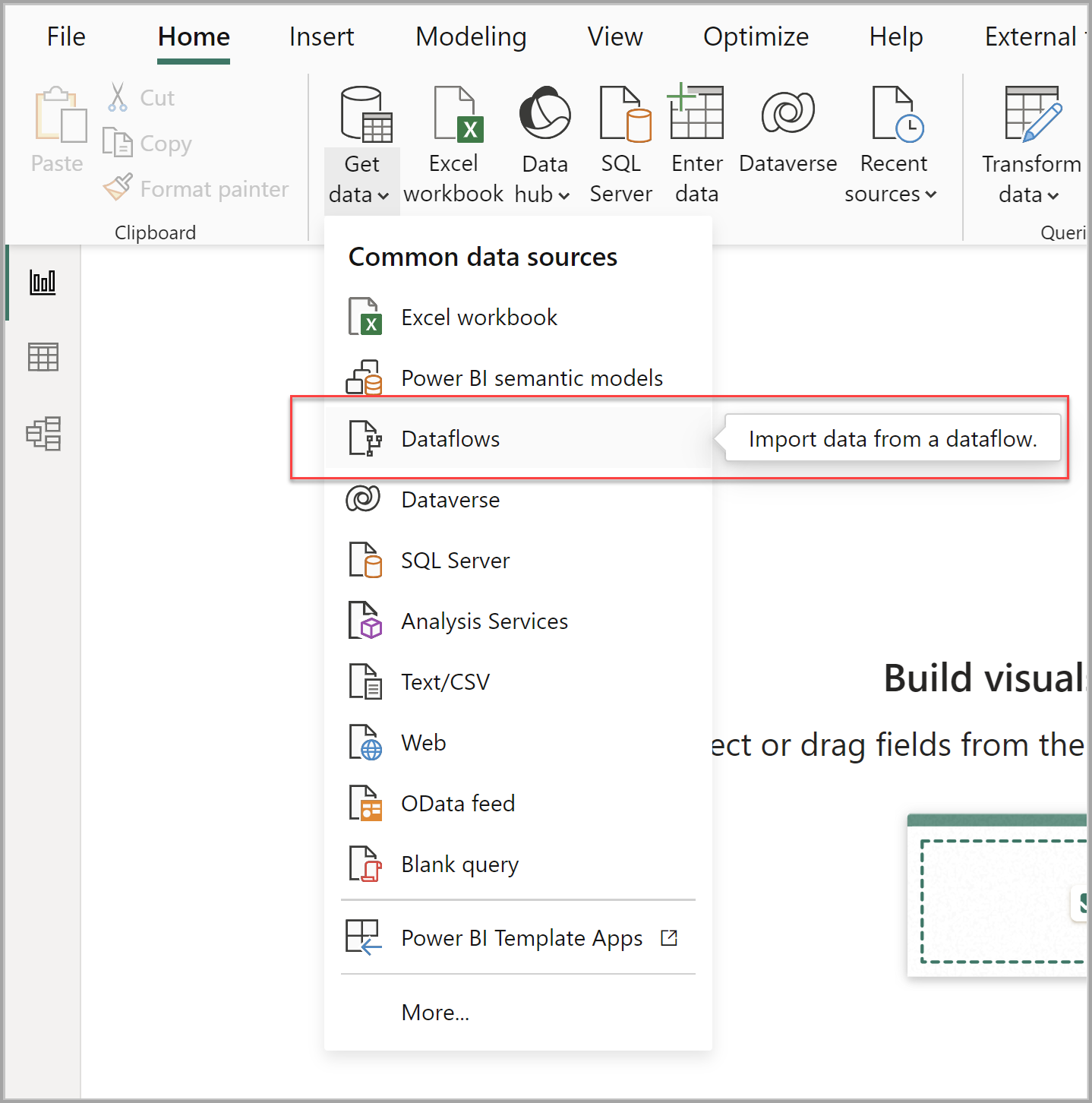
Pilih aliran data dan tabel yang ingin Anda sambungkan.
Catatan
Anda dapat menyambungkan ke aliran data atau tabel apa pun terlepas dari ruang kerja tempatnya berada, dan apakah itu ditentukan di ruang kerja Premium atau non-Premium atau tidak.
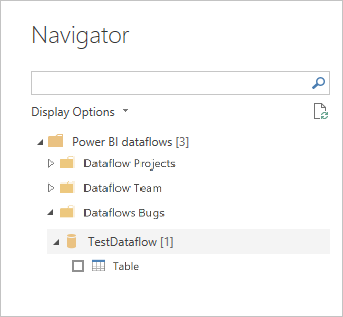
Jika DirectQuery tersedia, Anda akan diminta untuk memilih apakah Anda ingin menyambungkan ke tabel melalui DirectQuery atau Impor.
Dalam mode DirectQuery, Anda dapat dengan cepat menginterogasi model semantik skala besar secara lokal. Namun, Anda tidak dapat melakukan transformasi lagi.
Menggunakan Impor membawa data ke Power BI, dan mengharuskan model semantik disegarkan secara independen dari aliran data.
Konten terkait
Artikel berikut ini menyediakan informasi selengkapnya tentang aliran data dan Power BI:
Saran dan Komentar
Segera hadir: Sepanjang tahun 2024 kami akan menghentikan penggunaan GitHub Issues sebagai mekanisme umpan balik untuk konten dan menggantinya dengan sistem umpan balik baru. Untuk mengetahui informasi selengkapnya, lihat: https://aka.ms/ContentUserFeedback.
Kirim dan lihat umpan balik untuk